丁寧な回答有難うございます!
背景の方は出来たんですけど、2のテクスチャをコピーすることができなくて先に進めませんでしたorz
それと、最後のよく使うテクスチャを右クリックして「編集」と押すとペイントが出てきてしまいます。
ファイルが違うのでしょうか?
お分かりになるようでしたらお願いします><
CLIP STUDIO PAINTのみんなに聞いてみよう
|
ツール
背景について |
|
|
私はデジ絵を初めてまだ数週間なのですが、背景をつけることがどうしてもできません。 きちんというと、”背景を入れると、その背景が塗った人物に透ける”という状態です。 背景のレイヤーを一番下にしても無駄でした。 自分でも色々調べてみたのですが、方法としては二つ見つかりました。 一つ目は背景と塗ったものの間に新規レイヤーを入れて、塗ったものの部分を純度100パーセントの白で塗りつぶすというものです。私はまだ何種類かあるレイヤーの意味を曖昧にしか理解しておらず、そのレイヤーで白を簡単に塗ることができのなら良いのですが、そのやり方があるかどうかさえもわかりません。それに、境界線がはっきりしないところはやりにくいですよね? 二つ目は、塗る色を不透明にする(?)ということです(そうすると背景が透けないので)。 私は透明水彩をよく使っていて、薄い色を使う事がほとんどです。それを純度100パーセントの色にするのは自分では難しいと思いました。 それか、地道に背景を消していくしかないのでしょうか? それと、背景を着けるのと同じような質問になるのですが、テクスチャを使ってよく服の柄を着けたりしますよね? そのやり方も教えてほしいです。 背景はクリップスタジオでダウンロードするようなものは大体使用しないつもりです。 ピクシブなどのフリーテクスチャを使いたいと思っています。 長くなって申し訳ありませんでした。 初心者ですのでわかりやすく説明して頂けると嬉しいです。 ------------------------------------------------------------ ■バージョン: ※[ヘルプ]メニュー → [バージョン情報]で確認できます。 ■グレード DEBUT( ) PRO( ) EX( ) ■OS Windows XP( ) Windows Vista( ) Windows 7 ( 〇) Windows 8( ) Windows 8.1( ) MacOS X 10.5( ) MacOS X 10.6( ) MacOS X 10.7( ) MacOS X 10.8( ) MacOS X 10.9( ) その他( ) ------------------------------------------------------------ |


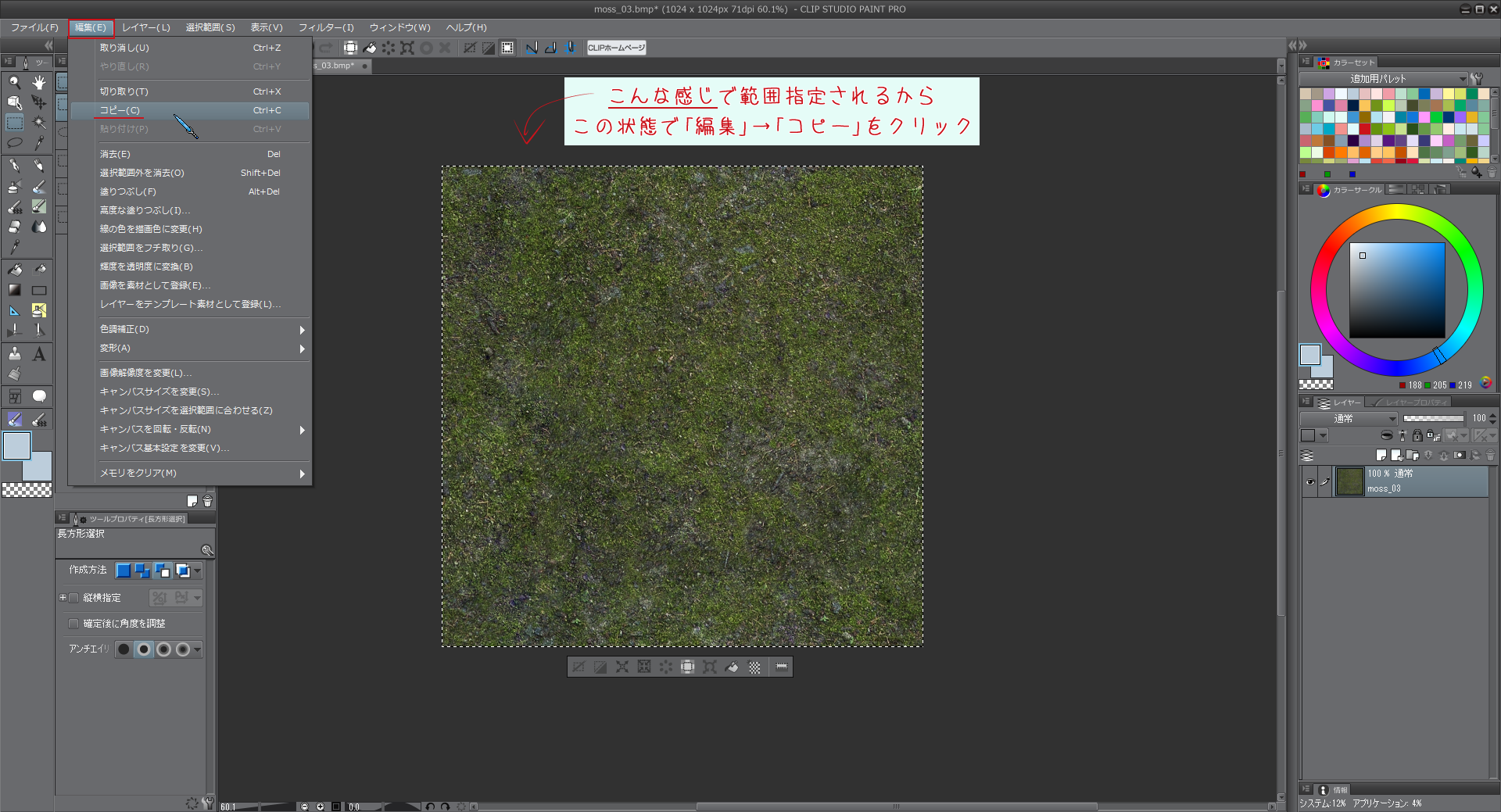
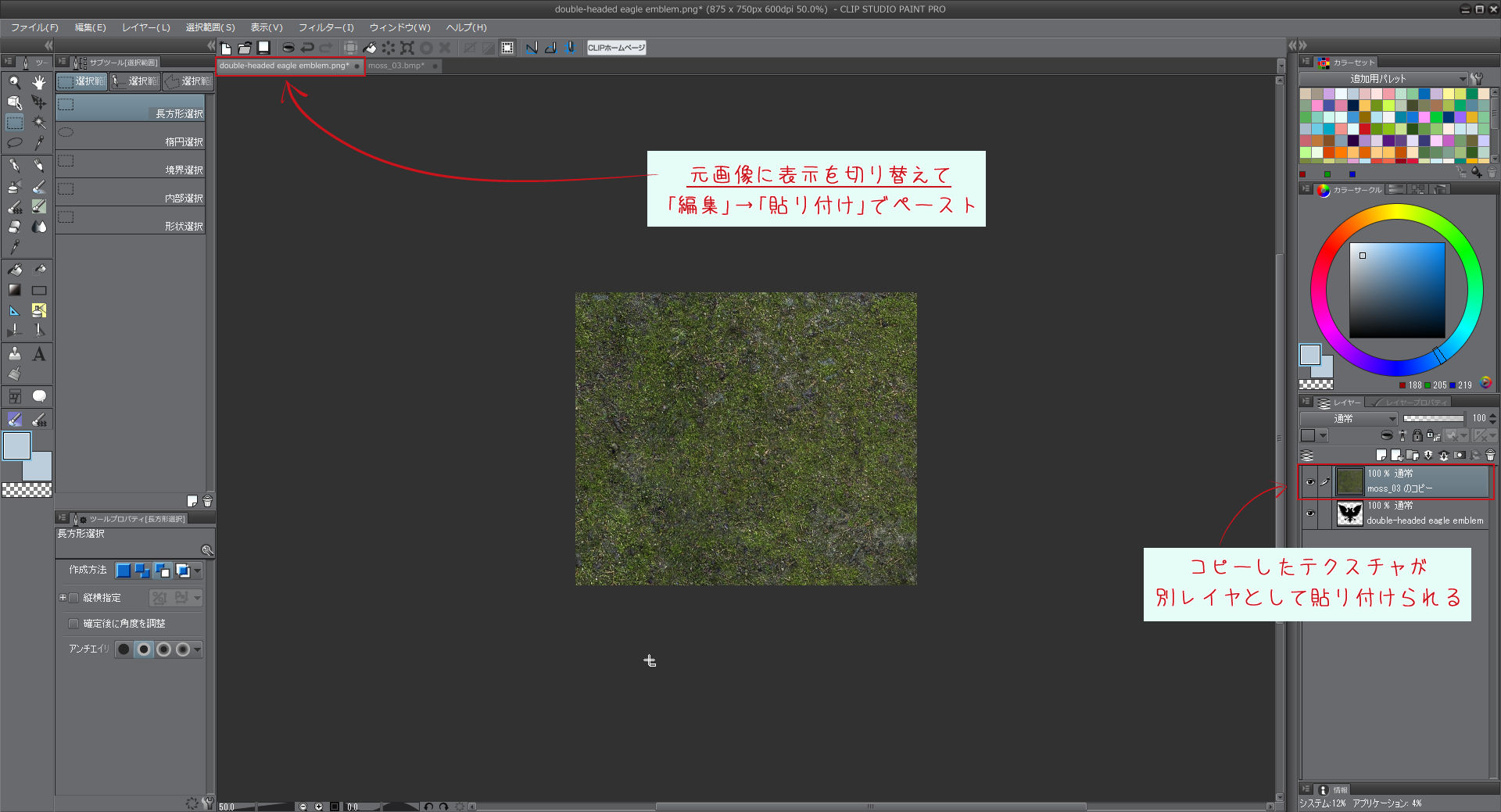
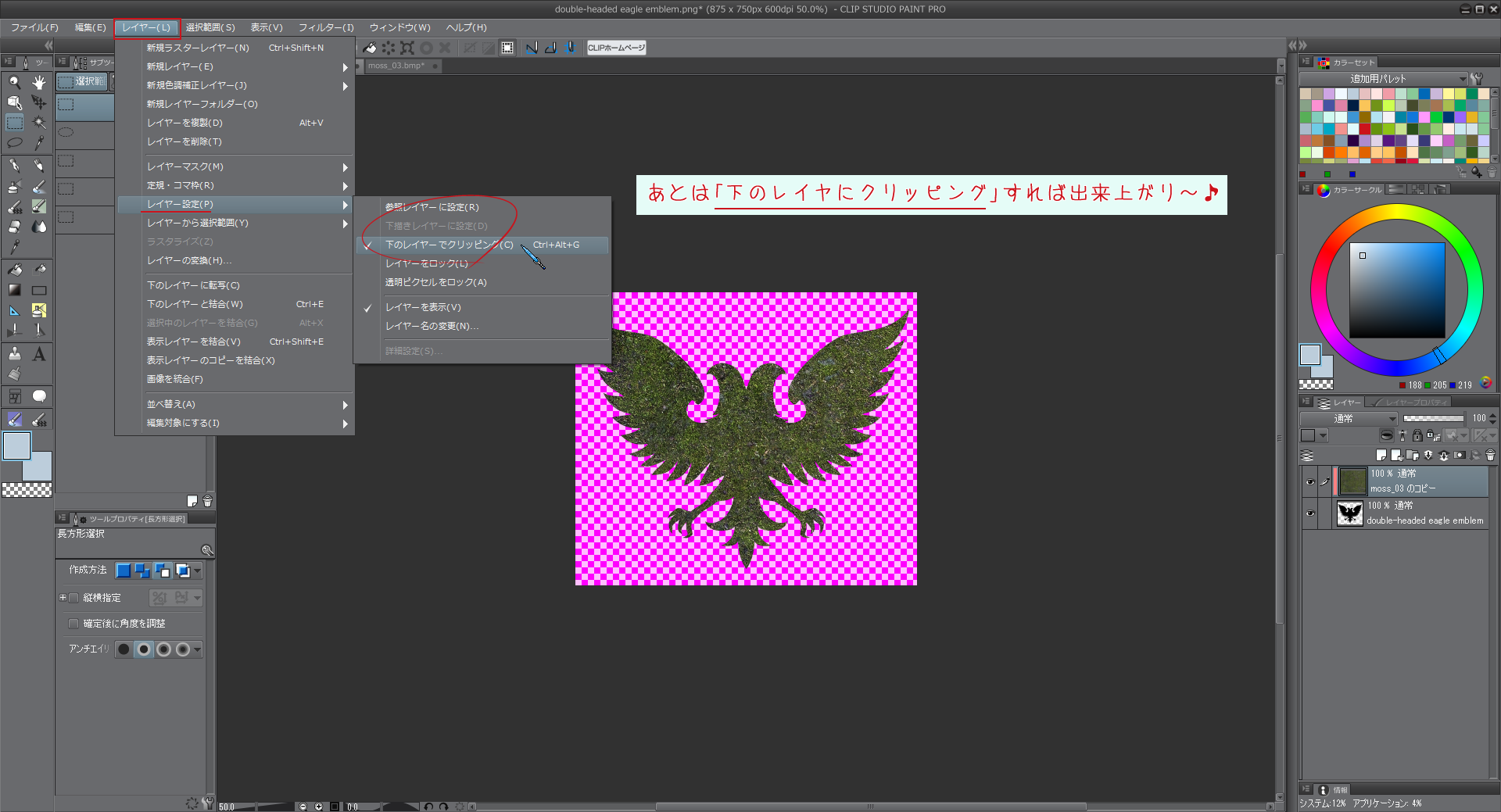
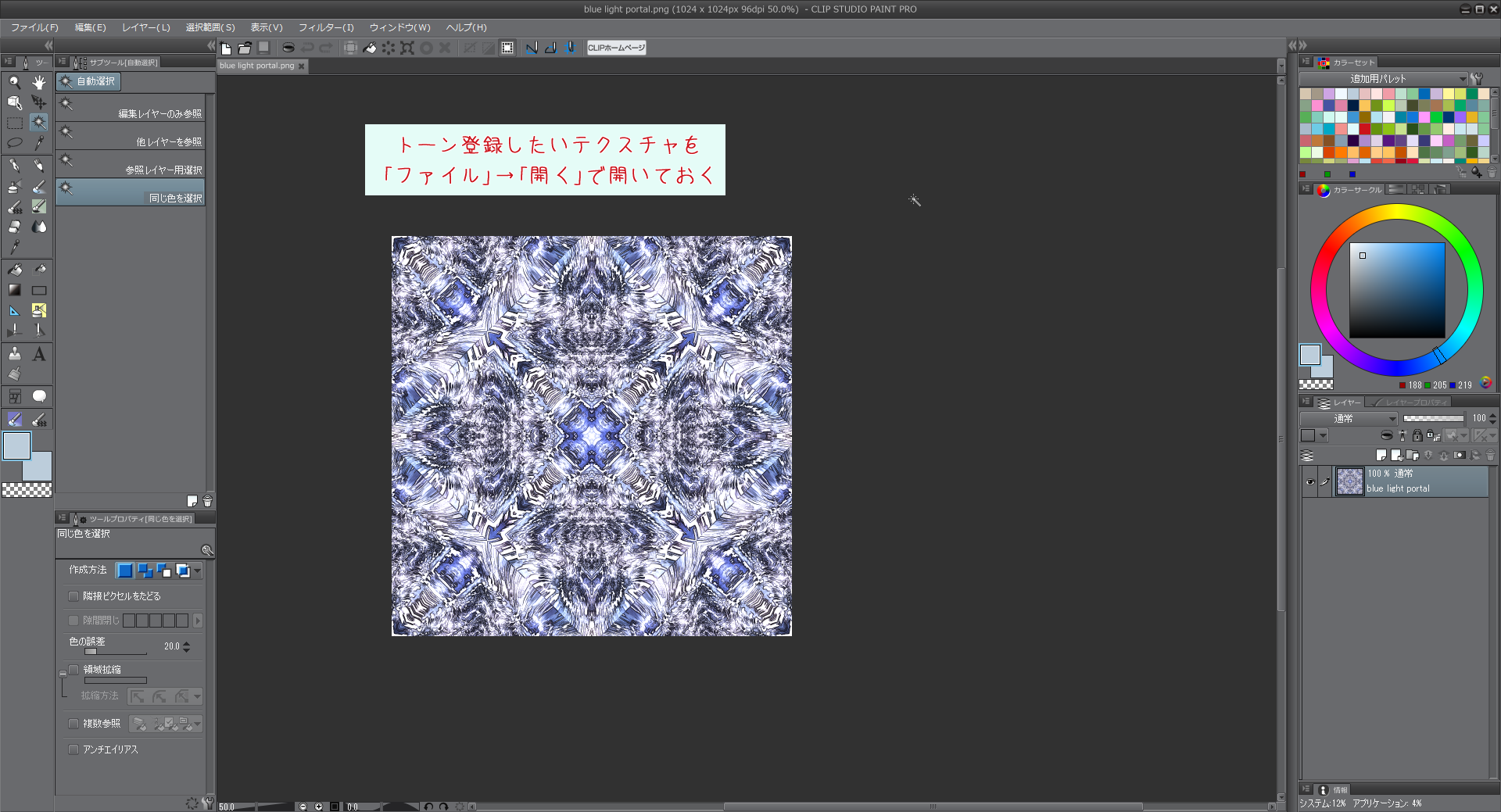
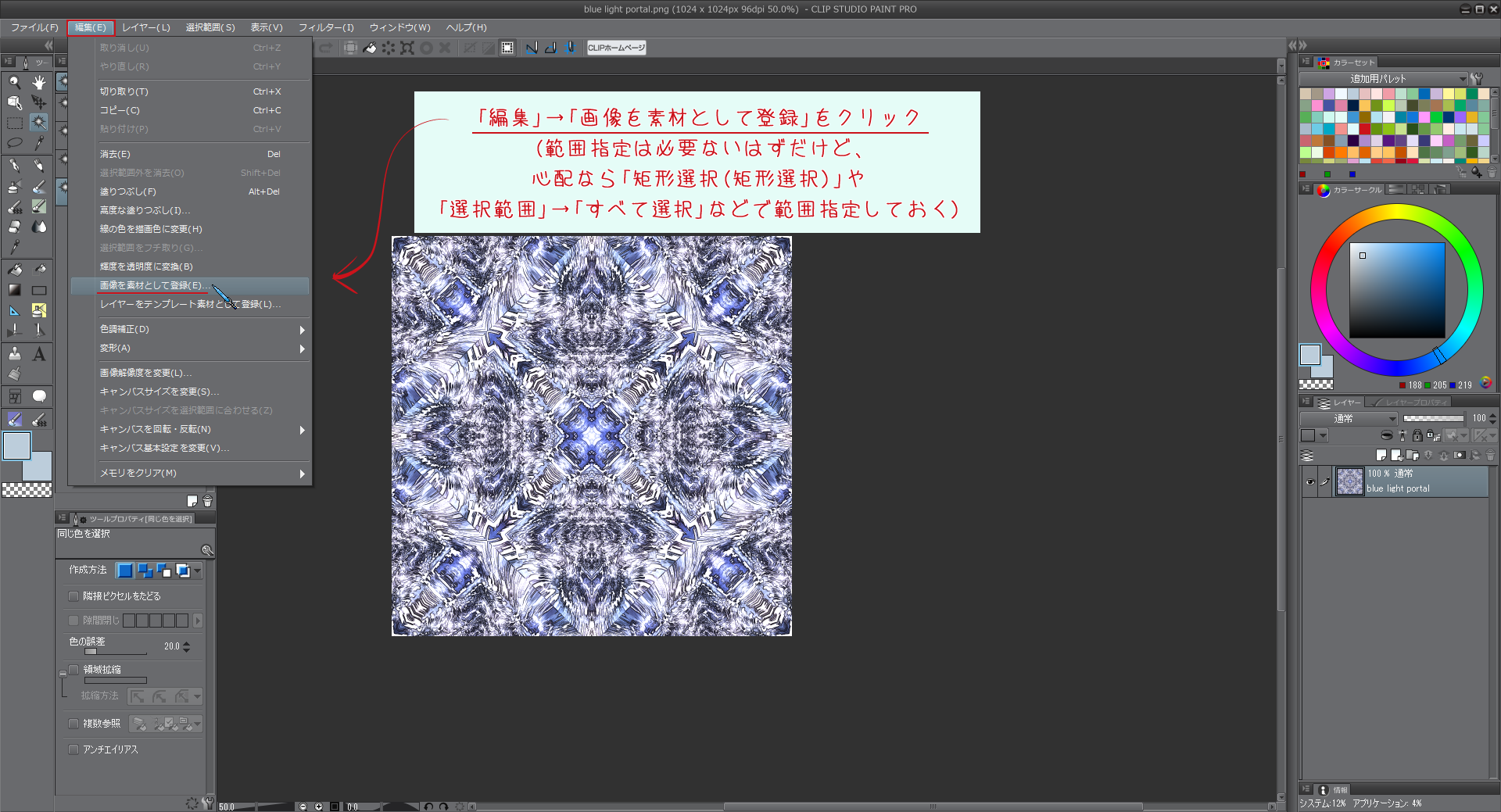
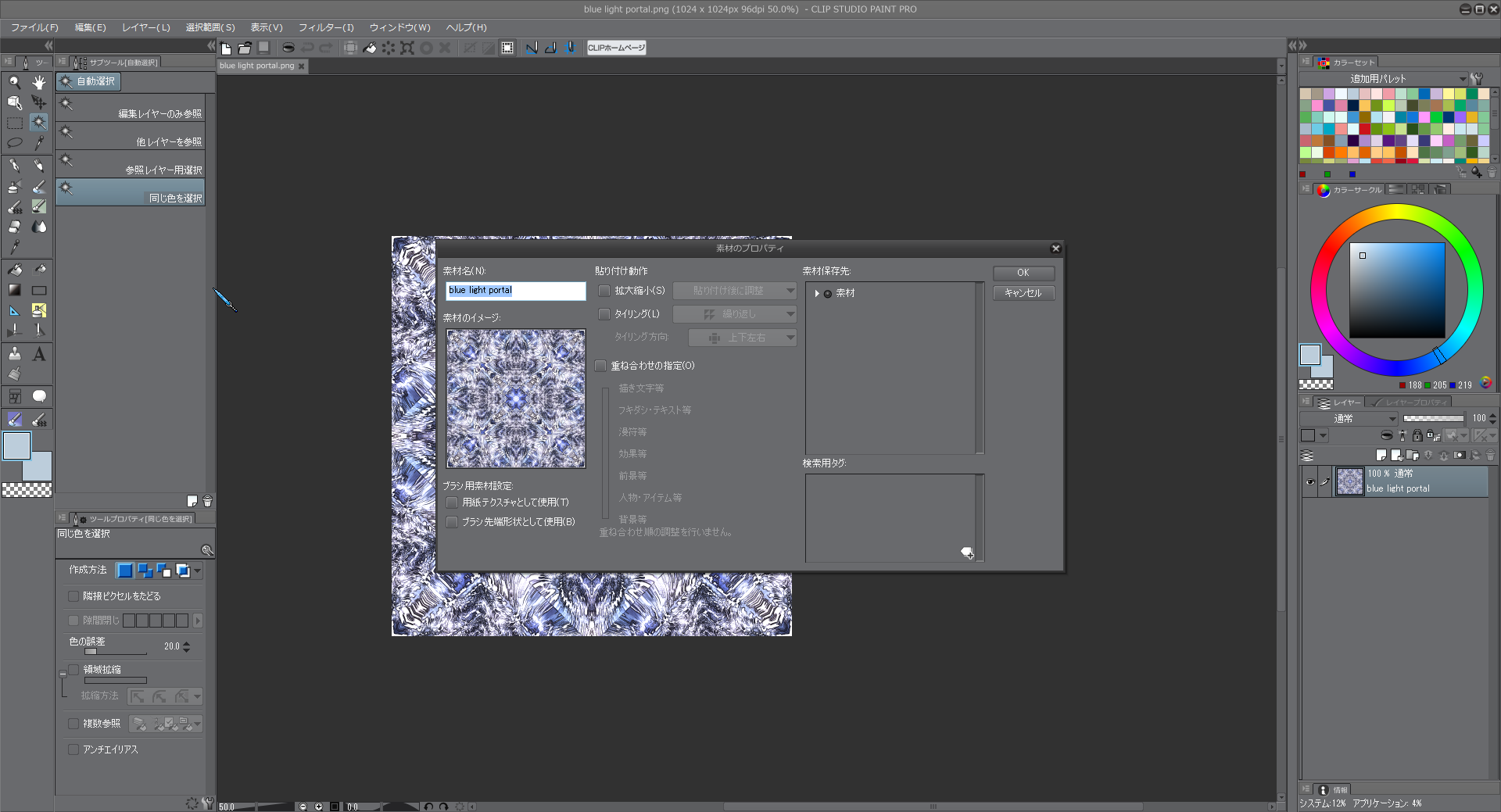

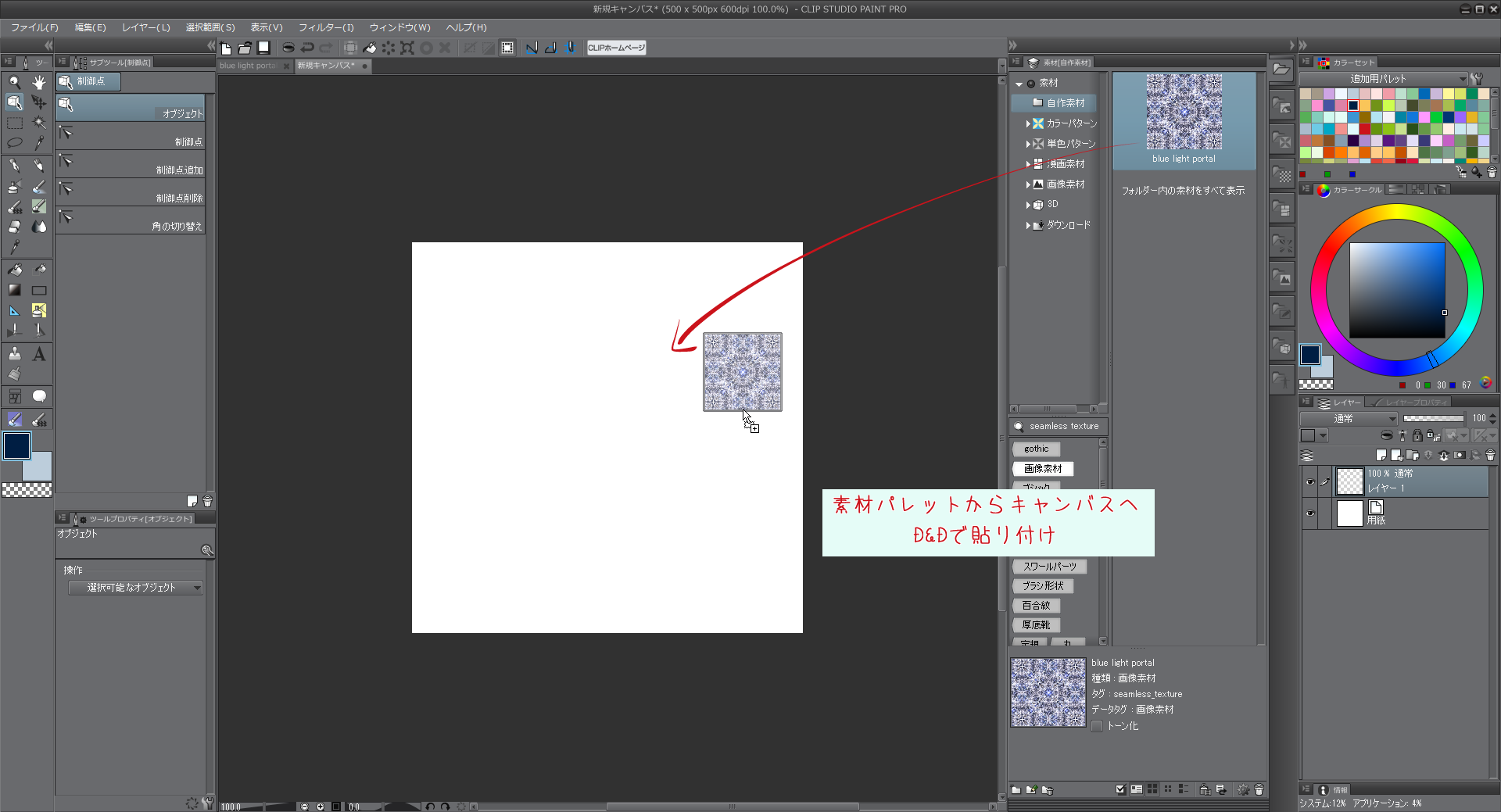



横から失礼します。
>背景を入れると、その背景が塗った人物に透ける
>私は透明水彩をよく使っていて、薄い色を使う事がほとんどです。
とのことですが、着色をすべて透明水彩ツールだけで行われていませんか?
透明水彩ツールは初期状態では(おそらく)ブラシの不透明度、ブラシ濃度ともに
「80」に設定されているかと思いますので、このブラシだけで着色を行うと
そのレイヤより背後にあるもの(背景など)が透けて見えてしまいます。
ですので、(どのような描き方をされているかにもよりますが)
線画レイヤを参照してまずは塗りつぶしツールで下塗りを行い、
これに透明水彩ツールで影やハイライトなどを入れる塗り方をされると
背景などが透けることがなくなるかと思います。
------------------------------------------------
1.まず線画を用意し、「レイヤ」→「レイヤ設定」→「参照レイヤに設定」を選択して
この線画レイヤを参照レイヤに設定します。
2.次に「レイヤ」→「新規ラスタレイヤ」を選択して下塗り用のレイヤを作成したあと
レイヤパレットからD&D(ドラッグ&ドロップ)で線画レイヤより下にこの新規レイヤを移動させて
下塗り用のレイヤとします。
3.「塗りつぶし(主線を参照)」ツールを使用して下塗り用レイヤに任意の色でべた塗りを行います。
((1)で線画レイヤを参照レイヤに設定していますので、周囲にはみ出すことなく塗りつぶしを行うことが可能です。
(もし塗りつぶしの結果、余白まで色がもれてしまう場合は「塗りつぶし(主線を参照)」のサブツール詳細を表示して
「隙間閉じ」を適当な数値に設定して塗りつぶしをやり直してみてください))
3.下塗りが終わったら影用に「レイヤ」→「新規ラスタレイヤ」で新規レイヤを作成したあと、
「レイヤ」→「新規レイヤフォルダ」を選択してフォルダを作成、このフォルダの中に
下塗りレイヤと影レイヤを収納します。
↓
↓
↓
4.レイヤパレットから(3)で作成した影レイヤを選択して
「レイヤ」→「レイヤ設定」→「下のレイヤでクリッピング」を選択します。
(クリッピングしておくことで周囲にはみ出るのを気にせず着色することが可能です)
5.あとはこの影レイヤに透明水彩ツールなどで影をいれ、影その2やハイライトなど必要なレイヤを
同様に追加(下のレイヤにクリッピングを忘れないように)すれば完了です。
(下の例は実際に透明水彩ツールで影やハイライトを入れてみたものですが、
下塗りがあるため色が透けていないのがお分かりいただけるかと思います。
それと右半分のピンクのチェック模様の部分は透明であることをあらわしています)
・‥…━…‥・‥…━…‥・‥…━…‥・‥…━…‥・‥…━…‥・‥…━…‥・‥…━…‥・‥…━…‥・‥…━…‥・
次にテクスチャなどを使用して服の柄をつける方法についてですが、
テクスチャを貼り付けたいファイルにコピーしたあと「下のレイヤでクリッピング」することで
必要な場所に貼り付けることが可能です。
(ただ、この方法で貼り付けを行うためにはクリッピング先となるレイヤが必要ですので
貼り付け先が線画しか存在しない場合はあらかじめ下塗りレイヤを作成して
下塗りを終わらせておいてください)
1.まずテクスチャを貼り付けたいファイル(A)とテクスチャファイル(B)をともに開きます。
2.次にツールバー下のタブからBに表示を切り替え、「選択範囲」→「すべてを選択」で
範囲指定したあと「編集」→「コピー」でコピーします。
3.コピーできたらAに表示を切り替え、貼り付けたいレイヤをレイヤパレットから選択したあと
「編集」→「貼り付け」でペーストします。
4.あとはレイヤパレットからテクスチャのレイヤが選択されていることを確認したあとで
「レイヤ」→「レイヤ設定」→「下のレイヤでクリッピング」すれば完了です。
(必要に応じてクリッピング先レイヤと結合してください)
それとよく使うテクスチャでしたら「編集」→「画像を素材として登録」で「タイリング」にチェックを入れて
トーン登録しておくと使い回しが出来て便利です。
------------------------------------------------
以上、取り留めの無いことをだらだらと述べてきましたが、
少しでも参考になりましたら幸いです。
それと長文&乱文失礼いたしました。